
- •Оглавление
- •Введение
- •Что такое MapInfo Professional и как она работает
- •Обзор настольной картографии
- •Обзор возможностей
- •Как успешно обучиться работе с MapInfo
- •Пользование технической поддержкой
- •Строка сообщений
- •Справочная система
- •Пользование технической поддержкой
- •Перед тем, как позвонить
- •Что нового в MapInfo Professional 7.5
- •Усовершенствования вывода на печать
- •Усовершенствования в работе с базами данных
- •Дополнения в топоцентрические системы координат
- •Улучшения в работе с картами
- •Улучшения в работе отдельных модулей
- •Улучшения в меню
- •Улучшения отдельных программ
- •Изменения в программе EasyLoader
- •Улучшения в MapBasic
- •Новые функции MapInfo Professional 7.8
- •Добавлена поддержка клиента WFS
- •Улучшенная поддержка растров
- •Улучшения работы с картами
- •Добавление пользовательских символов
- •Изменения в режиме Автотрассировки
- •Улучшение 3D изображения
- •Изменения и дополнения новых систем координат
- •Улучшения печати
- •Улучшение работы с базами данных
- •Новые и усовершенствованные утилиты
- •Улучшения в документации
- •Усовершенствования в лицензиях
- •Системные требования для MapInfo Professional
- •Обработка соединений с базами данных
- •Перед установкой MapInfo Professional
- •Работа с Просмотрщиком MapInfo 7.5 CD
- •Установка MapInfo Professional 7.5
- •Полная установка
- •Выборочная установка
- •Установка MapInfo в сети
- •Выделение пользователей
- •Установка данных
- •MapInfo и Microsoft IntelliMouse ™
- •Проблемы при установке
- •Как удалить MapInfo Professional из системы
- •Настройка режимов MapInfo Professional
- •Доступ к Режимам
- •Настройка Режимов
- •Настройка системных режимов
- •Режимы окна Карты
- •Режим Окно Легенды
- •Стартовые режимы
- •Установка порядка записи адреса
- •Настройки каталогов
- •Параметры вывода графики
- •Режим Принтеры
- •Настройка стилей оформления
- •Запуск и закрытие MapInfo Professional
- •Запуск MapInfo
- •Использование Рабочего набора Startup.wor
- •Как открыть таблицу
- •Выход из MapInfo Professional
- •Закрытие MapInfo и Рабочий набор Mapinfow.wor
- •Знакомство с МapInfo Professional
- •Работа с инструментальными панелями
- •Использование Рабочих Наборов
- •MapInfo Professional начинается с данных
- •Что такое база данных и другие основные термины
- •Открытие таблиц и файлов
- •Окна просмотра в MapInfo Professional
- •Отображение данных в окне Карты
- •Отображение данных в окне Списка
- •Отображение данных в окне Графика
- •Отображение данных в окне Отчета
- •Другие окна для отображения данных
- •Что такое слои и объекты
- •Что такое слой
- •Объекты карты как часть слоев
- •Как управлять слоями
- •Что такое Косметический слой?
- •Как сделать слой “изменяемым”
- •Выбор объектов на слое
- •Получение информации о слое
- •Работа с тематическими слоями
- •Работа со слоями растров и поверхностей в Управлении слоями
- •Работа со сшитыми слоями
- •Как открыть сшитый слой
- •Сохранение и экспорт результатов работы
- •Сохранение Рабочего Набора
- •Как закрыть таблицу
- •Сохранение Таблицы или Сохранение копии таблицы
- •Экспорт данных в новый формат
- •Использование Каталога программ
- •О дополнительных программах MapInfo Professional
- •Доступ и загрузка программ из Каталога программ
- •Добавление (Регистрация) Программы к Каталогк программ
- •Правка Заголовка программы и ее Описания
- •Удаление программы из Каталога программ
- •Использование Инструментальной панели Программы
- •Как поместить данные на карту
- •Когда надо геокодировать, а когда создавать точки
- •Создание TAB-файла из данных
- •Создание TAB-файлов из таблиц Excel (.XLS)
- •Создание TAB-файлов из базы данных Access
- •Создание TAB-файлов из данных dBase
- •Создание TAB-файлов для данных Lotus 1-2-3
- •Регистрирование таблиц ASCII
- •Импорт GML-файлов в таблицу TAB
- •Работа с удаленными данными СУБД
- •С чего начать?
- •Общая процедура геокодирования
- •Режимы геокодирования
- •Методы геокодирования
- •Поиск точного совпадения адресов
- •Размещение геокодированных точек
- •Сравнение названий улиц
- •Сравнение номеров домов
- •Сравнение областей
- •После геокодирования
- •Использование программы Вывод координат
- •Выбор негеокодированных записей
- •Размещение новых геокодированных точек
- •Результирующие коды
- •Раскодирование таблицы
- •Приближение к 100% геокодированию
- •Описки в данных
- •Уточняющие границы поиска адреса
- •Простая подстановка, ограниченная пробелами
- •Сокращение после знака
- •Допустимые пробелы
- •Неправильная нумерация домов
- •Абонентские ящики
- •Неправильное название города
- •Как пользоваться кодами результатов
- •Примеры кодов
- •Создание точечных объектов из формата Широта/Долгота
- •Создание точечных объектов из таблиц Excel или Lotus
- •Создание точечных объектов из формата Широта/Долгота
- •Создание точечных объектов в другой проекции
- •Рассеивание точек
- •Создание точек, обозначающих пересечения
- •Показ данных на карте
- •Вывод на печать
- •Настройка параметров страницы
- •Настройки печати Графика/Списка/3D-Карты
- •Дополнительные настройки печати
- •Проблемы при печати
- •Обработка данных
- •Работа с таблицами MapInfo
- •Добавление данных к таблице
- •Обновление части таблицы
- •Добавление записей в таблицу
- •Разделение данных из одной колонки в несколько колонок
- •Создание новых таблиц
- •Изменение структуры таблиц
- •Копирование и переименование таблиц
- •Удаление таблицы
- •Упаковка таблицы
- •Просмотр таблиц в окне Списка
- •Создание отчетов Crystal Reports
- •Необходимые условия для обработки пространственных данных в СУБД
- •Поддержка Oracle Spatial
- •Доступ к удаленным базам данных с помощью ODBC
- •Создание новых источников данных (ODBC)
- •Открытие таблиц СУБД
- •Ввод SQL-запросов вручную
- •Создание прямого доступа к удаленной базе данных
- •Сохранение связанной таблицы
- •Работа с таблицами СУБД
- •Производительность при прямом доступе к большим таблицам СУБД
- •Запрет на редактирование пространственного объекта
- •Инструменты рисования и редактирования
- •Инструменты рисования
- •Команды рисования и редактирования
- •Рисование объектов
- •Применение окна Линейки
- •Стили графических объектов
- •Рисование полигонов и полилиний
- •Преобразование полилиний в полигоны
- •Рисование символов
- •Изменения стиля символа на Карте
- •Поддерживаемые шрифты
- •Работа с растровыми символами
- •Ввод и работа с текстом на Карте
- •Редактирование объектов
- •Перемещение и изменение размеров объектов Карты
- •Изменение формы объектов
- •“Совмещение узлов” для выбора узлов и центроидов
- •Сглаживание полилиний
- •Преобразование полигонов в полилинии
- •Выборки по запросам
- •Выборка данных в MapInfo Professional
- •Характеристики выборок
- •Выбор на экране
- •Инструменты, используемые для выбора
- •Команда Отменить выбор
- •Выбор с помощью запросов в MapInfo Professional
- •Команда Выбрать
- •Создание выражений
- •Выбор объектов с помощью команды Выбрать
- •Интерактивный выбор объектов
- •Команда SQL-запрос
- •Сохранение запросов
- •Шаблоны запросов
- •Вычисляемые колонки
- •Создание псевдонимов колонок
- •Обобщение данных
- •Группирование и упорядочивание данных
- •Объединение таблиц командой SQL-запрос
- •Внешнее объединение
- •Поиск информации внутри колонки с помощью функции InStr
- •Выбор записей таблицы, отсутствующих в другой таблице
- •Выбор четных или нечетных записей из таблицы
- •Поиск всех записей с дублирующимися значениями в колонках
- •Рассчет расстояния до фиксированной точки
- •Выбор улиц из таблицы StreetPro
- •Ввод SQL запросов вручную
- •MapInfo в действии
- •Тематические слои
- •Типы тематических карт
- •Карты отдельных значений
- •Карты диапазонов значений
- •Карты размерных символов
- •Карта плотности точек
- •Карты столбчатых диаграмм
- •Карты круговых диаграмм
- •Работа с тематическими картами и легендами
- •Настройка тематической карты
- •Сохранение тематических настроек
- •Использование операции обновления колонки в тематической картографии
- •Работа с Легендами
- •Что такое картографические легенды?
- •Что такое тематические легенды?
- •Работа с картами растровых поверхностей
- •Работа с 3DКартой и Картой-призмой
- •Меню 3DКарта
- •Карта-призма
- •Создание буферов из данных
- •Что такое буферные зоны
- •Создание буфера
- •Методы создания буферов
- •Типы буферов
- •Редактирование объектов с помощью “изменяемого объекта”
- •Обобщение данных
- •Объединение объектов с участием изменяемого объекта
- •Разрезание объектов
- •Объединение объектов и территориальное планирование
- •Объединение выбранных объектов
- •Слияние в таблице
- •Создание полигонов Вороного
- •Объекты Группа точек и Коллекция
- •Обработка и действия с объектами
- •Замыкание объектов
- •Проверка полигонов
- •Коррекция топологии
- •Совмещение и генерализация
- •Удаление фрагментов объектов
- •Работа с графиками
- •Как выбрать правильный тип графика
- •Термины используемые при построении графиков
- •3D Графики
- •Площадные графики
- •Столбчатые графики
- •Пузырьковые графики
- •Колонки
- •Гистограммы
- •Линейные графики
- •Круговые диаграммы
- •Точечные графики
- •Графики поверхности
- •Создание графика
- •Использование Мастера графиков
- •Правка графика
- •Как построить графики нескольких переменных из разных таблиц
- •Выборки из графика и связанных с ним таблиц
- •Сохранение графика
- •Шаблоны графиков и другие вспомогательные файлы
- •Использование графиков, созданных в ранних версиях MapInfo
- •Изменение стиля оформления карты
- •Изменение стиля региона
- •Изменение стиля линии
- •Изменение стиля Символа
- •Изменения стиля текста
- •Подписывание карты
- •Работа с подписями
- •Текст подписи
- •Автоматическое подписывание
- •Изменение подписей вручную
- •Использование текстовых объектов в качестве подписей
- •Удаление подписей
- •Сохранение подписей
- •Работа с отчетами
- •Что такое окно Отчета?
- •Работа в окне Отчета
- •Перед тем как создать отчет
- •Создание нового Отчета
- •Работа с легендами в Отчете
- •Перемещение рамок в Отчете
- •Выравнивание объектов Отчета
- •Масштабирование Карты в Отчете
- •Создание дубля окна Карты
- •Создание картографической легенды
- •Картографические легенды
- •Создание картографической легенды
- •Создание картографической легекды
- •Другие атрибуты легенды
- •Изменение картографической легенды
- •Добавление раздела к картографической легенде
- •Печать и экспорт результатов
- •Печать Отчетов
- •Экспорт отчета
- •Работа с растровыми изображениями
- •Допустимые форматы растров в MapInfo
- •Настройки цветов для растровых изображений
- •Как открыть растровое изображение
- •Открытие незарегистрированных изображений
- •Открытие полностью или частично зарегистрированных растровых изображений
- •Открытие зарегистрированного изображения
- •Регистрация координат растрового изображения
- •Перевод векторных координат в растровое изображение
- •Изменение контрольных точек
- •Печать/экспорт полупрозрачных изображений
- •Содержимое растровой таблицы
- •Что такое система координат и проекция
- •Что такое проекция?
- •Что такое система координат?
- •Допустимые типы систем координат и проекций
- •Выбор проекций
- •Выбор проекции для разных задач
- •Конвертация координат
- •Преобразование градусов/минут/секунд в десятичные градусы
- •Конвертация десятичных градусов в градусы, минуты, секунды
- •Работа с проекциями
- •Как показать карту в другой проекции
- •Как сохранить карту в другой проекции
- •Часто задаваемые вопросы о проекциях
- •Создание собственной системы координат
- •Применение файла MAPINFOW.PRJ
- •Топоцентрическая (региональная) система координат
- •Редактирование файла "Mapinfow.prj"
- •Создание новой картографической проекции
- •Пример создания проекции
- •Аффинные преобразования
- •Географические карты и планы
- •Таблицы океанов и координатной сетки
- •Внедрение OLE-объектов из MapInfo
- •Термины и понятия OLE
- •Кнопки и команды меню
- •Инструменты OLE
- •Меню и инструменты объекта MapInfo Map
- •Меню Правка
- •Меню Показ
- •Меню Таблица
- •Меню Карта
- •Показать по-другому
- •Меню Справка
- •Сохранение Карты в документе
- •Изменение размера и положения картографического объекта
- •Сравнение объекта MapInfo Map и объекта Data Map
- •Использование таблиц MapInfo в картах объекта Data Map
- •Связь MapInfo с Интернетом
- •Активные объекты
- •Использование инструмента Геолинк
- •Использование инструмента Геолинк в окне Списка
- •Программа HTML-Карта
- •Что такое районирование и как его применять?
- •Список районов
- •Районирование
- •Создание выражений
- •Составление простых выражений
- •Составление сложных выражений
- •Задание констант
- •Символьные строки
- •Очередность выполнения операторов
- •Функции
- •Работа с окном MapBasic
- •Доступ к окну MapBasic
- •Примеры программ MapBasic
- •Дигитайзер в MapInfo
- •Полный список горячих клавиш
- •Элементы системы координат
- •Проекции и их параметры
- •Топоцентрическая (региональная) система координат
- •Формат обмена данными MapInfo
- •Заголовок файла формата MIF
- •Секция данных в файлах формата MIF
- •Файл формата MID
- •Типы штриховок (в версиях до MapInfo Professional 7.5)
- •Новые типы штриховок (добавлены в MapInfo Professional 7.5)
- •Определение собственного референц-эллипсоида
- •Служебные файлы MapInfo Professional и вспомогательные файлы настроек
- •Изменения в реестре
- •Список изменений по версиям
- •Оператор Objects Move
- •Оператор Objects Offset
- •Функция Offset()
- •Функция SphericalOffset()
- •Функция CartesianOffset()
- •Функция OffsetXY()
- •Функция SphericalOffsetXY()
- •Функция CartesianOffsetXY()
- •Функция LayerInfo( )
- •Оператор Register
- •Оператор Server Create Map
- •Функция TableInfo( )
- •Словарь
- •ИНДЕКС

MapInfo Professional 7.5 Руководство пользователя (Полное) |
Глава 11: Работа с графиками |
||
|
|
|
|
|
|
|
|
На рисунке показан тот же график, что и ранее, но повернутый под другими углами. Стенки тоже изменены: левая и правая удалены и нет подписей на числовой оси (это сделано через команду ОСНОВНЫЕ НАСТРОЙКИ.
Здесь использованы все три угла поворота 3D графика. График повернут примерно на 90 градусов относительно предыдущего вида графика также использованы настройки Сдвиг и Переместить. Настройка Стенки использована для увеличения толщины основания графика
Выборки из графика и связанных с ним таблиц
Объекты, выбранные в картографируемой таблице, будут также выделены в окне Графика. И наоборот, если Вы выбираете объекты на графике с помощью инструмента ВЫБОР НА ГРАФИКЕ, соответствующие объекты будут выделены и на карте.
Выборка из таблиц
В таблице, по которой построен график, любые выборки, сделанные инструментом СТРЕЛКА автоматически приводят к выбору связанных с ними объектах на графике. Например, в столбчатом графике будут выделены один или несколько столбцов. В круговых диаграммах выделятся один или несколько секторов. При выборке в окне Графика используются те же стили и цвета выделенных объектов, что и в окне Карты.
MapInfo Professional 7.5 |
|
|
© May 2004 MapInfo Corporation. All rights reserved. |
377 |
MI_UG.PDF |
MapInfo Professional 7.5 Руководство пользователя (Полное) |
Глава 11: Работа с графиками |
Использование инструмента Выбор на графике
Когда Вы выбираете объекты в окне График, используя инструмент ВЫБОР НА ГРАФИКЕ, Вы также изменяете текущую выборку в таблице, связанной с графиком. Выборка в окне Графика соответствует выборке в таблице, по которой построен график. Выборка в окне Графика также соответствует и выборке на карте, по которой построен график.
Если Вы выбираете объект в окне Графика, который не соответствует записи в таблице (это может быть подпись, ось и др.), предыдущая выборка исчезает в окне Графика. Как и в других типах окон, выбирая несколько объектов, используйте клавишу SHIFT.
Обратите внимание, что выбор объектов на графике инструментом ВЫБОР НА ГРАФИКЕ отличается от выбора объектов инструментом СТРЕЛКА для их дальнейшего редактирования (последний режим принят по умолчанию). Для выборки объектов графика с целью получить выборку в сопутствующей таблице надо активизировать инструмент ВЫБОР НА ГРАФИКЕ.
В некоторых типах графиков нет взаимосвязи между графическими объектами и записями в таблице, например, в гистограммах. Для таких типов графиков инструмент ВЫБОР НА ГРАФИКЕ не активен. Создание выборок в окне Графика в таких случаях не приводят к выбору записей или объектов карты.
Сохранение графика
Графики сохраняются в рабочих наборах. Для каждого окна Графика в Рабочем Наборе MapInfo будет сохранять файл с уникальным именем расширения “3TF“ в том же каталоге, где и сохраняются рабочие наборы. Имя файла Рабочего Набора составляется так:
<имя рабочего набора>, <заголовок окна>.3tf
MapInfo Professional 7.5 |
|
|
© May 2004 MapInfo Corporation. All rights reserved. |
378 |
MI_UG.PDF |
MapInfo Professional 7.5 Руководство пользователя (Полное) |
Глава 11: Работа с графиками |
< имя рабочего набора > - это корневое имя сохраненного Рабочего Набора, а <заголовок окна> - это заголовок окна Графика, который сохраняется. Например, если Вы сохраняете Рабочий Набор с именем “MY_WS.WOR“, а он содержит окно Графика, имеющего заголовок “Точечный график”,то MapInfo создаст Рабочий Набор “MY WS, Scatter Graph.3tf” в той же папке, где лежит основной Рабочий набор, “MY_WS.WOR“
Шаблоны графиков и другие вспомогательные файлы
MapInfo хранит файлы шаблонов различных графиков в папке, находящейся в каталоге GraphSupport. Каталог GraphSupport обычно находится в каталоге MapInfo. Другие дополнительные файлы содержат информацию об образцах заливок, штриховок. Есть файлы с информацией об углах поворота трехмерных графиков.
Все вспомогательные файлы, находящиеся в каталоге GraphSupport, описаны в следующей таблице:
Имя папки |
Описание папки |
|
|
3D Viewing Angles |
Файлы, хранящие настройки углов поворота трехмерных графиков |
|
(ГРАФИК>3D ВИД). |
|
|
Gradients |
Файлы, хранящие настройки градиентов, сделанных по команде |
|
ГРАФИК>ФОРМАТИРОВАНИЕ>ЗАЛИВКА>ГРАДИЕНТ. |
|
|
Pictures |
Файлы, хранящие настройки картинок, сделанные по команде |
|
ГРАФИК>ФОРМАТИРОВАНИЕ>ЗАЛИВКА>КАРТИНКА. |
|
|
Templates |
Содержит имеющиеся шаблоны графиков, перечисленные в |
|
Мастере Графиков (диалог “Создание графика - Шаг 1 из 2”). |
|
|
Textures |
Файлы, хранящие настройки текстур, сделанные по команде |
|
ГРАФИК>ФОРМАТИРОВАНИЕ>ЗАЛИВКА>ТЕКСТУРА. |
|
|
|
|
|
|
Местоположение файлов настроек
Используя настройку режимов, можно поменять каталог, к которому будет обращаться MapInfo при поиске вспомогательных файлов. Для этого:
1.Выполните команду НАСТРОЙКИ>РЕЖИМЫ>КАТАЛОГИ. Откроется диалог “Каталоги
MapInfo”.
2.В окошке Рабочие каталоги выберите "Файлы поддержки графиков".
3.Нажмите кнопку ИЗМЕНИТЬ. Откроется диалог “Выбор каталога”. Он показывает текущее расположение файлов поддержки графиков. Выберите каталог, который Вам более удобен, и нажмите OK. В окошке Рабочие каталоги появится новый каталог для файлов поддержки графиков.
4.Нажмите OK для сохранения настроек и закрытия диалога “Каталоги MapInfo”.
Хотя местоположение каталога GraphSupport может быть изменено, имена и положение файлов внутри папки GraphSupport не изменяются. MapInfo будет обращаться за вспомогательными файлами поддержки в те папки, которые описаны в таблице выше.
MapInfo Professional 7.5 |
|
|
© May 2004 MapInfo Corporation. All rights reserved. |
379 |
MI_UG.PDF |
MapInfo Professional 7.5 Руководство пользователя (Полное) |
Глава 11: Работа с графиками |
Сохранение шаблона графиков
После создания графика,Вы легко можете создать новый шаблон графика. Например, Вы предпочитаете размещать легенду слева от графика вместо стандартного положения справа. Сделав эти изменения в окне ГРАФИКА, выполните команду ГРАФИК > СОХРАНИТЬ КАК ШАБЛОН.
1.Сделайте необходимые изменения в окне Графика, который в дальнейшем будет использоваться как шаблон.
2.Выполните команду ГРАФИК>СОХРАНИТЬ КАК ШАБЛОН. Откроется диалог “Сохранить шаблон графика”. Он показывает содержимое папки, соответствующей данному конкретному типу графиков (в нашем случае 3D).
3.Введите имя шаблона и нажмите кнопку СОХРАНИТЬ.
Вследующий раз, когда Вы создадите окно Графика, созданный шаблон можно будет открыть в Мастере Графиков.
Внимание: Вы можете сохранить шаблон графика в папке, отличной от каталога GraphSupport\Templates; однако он будет недоступен для открытия, пока вы не поменяете каталог .
Использование графиков, созданных в ранних версиях MapInfo
Если у Вас имеются графики, созданные в ранних версиях MapInfo (до версии 6.0), и Вы хотите открыть их в версии 6.5, то Вы столкнетесь с такой ситуацией, что все возможности последней версии в отношении графиков будут недоступны. Для таких графиков будет открываться меню, такое же как и в ранних версиях. Подробнее о ранних версиях графиков смотрите в Справочнике MapInfo.
MapInfo Professional 7.5 |
|
|
© May 2004 MapInfo Corporation. All rights reserved. |
380 |
MI_UG.PDF |
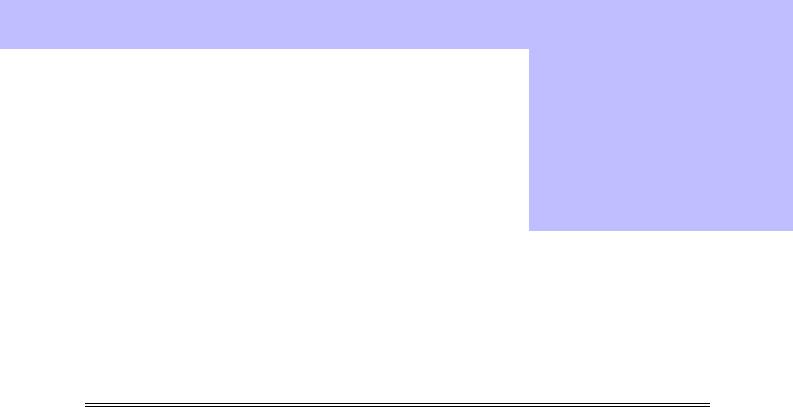
Оформление карт для |
12 |
печати и экспорта |
Большинство из нас не делает карты только для себя лично. Мы используем карты, созданные в MapInfo Professional®, для приготовления презентаций, публикаций в интернете или для включения карты в другой документ. Эта глава поможет Вам создавать качественные карты для презентаций и готовить карты для печати и экспорта.
Разделы в этой Главе:
Изменение стиля оформления карты. . . . . . . . . . . . . . . . . . . . . . . . . . . . . . . . . . . . . . 382Подписывание карты. . . . . . . . . . . . . . . . . . . . . . . . . . . . . . . . . . . . . . . . . . . . . . . . . . . . 387Работа с отчетами . . . . . . . . . . . . . . . . . . . . . . . . . . . . . . . . . . . . . . . . . . . . . . . . . . . . . . 397Создание картографической легенды . . . . . . . . . . . . . . . . . . . . . . . . . . . . . . . . . . . . . 412Печать и экспорт результатов . . . . . . . . . . . . . . . . . . . . . . . . . . . . . . . . . . . . . . . . . . . . 429
